با برخی از قابلیت های ویندوز ۱۰ بیشتر آشنا شوید
با برخی از قابلیت های ویندوز ۱۰ بیشتر آشنا شوید
در این مطلب می خواهیم شما را با برخی از قابلیت های ویندوز ۱۰ بیشتر آشنا کنیم. بعد از ارائه ورژن آخری ویندوز ۱۰، پروژهی مایکروسافت برای آزمایشکنندگان تحت عنوان Windows Insider هم چنان ادامه دارد. همان طور که آزمایشکنندگان، قابلیت آزمایش ویندوز ۱۰ را قبل از دیگر افراد داشتند، در حال حاضر نهم افرادی که به Windows Insider میپیوندد میتوانند آپدیت های ویندوز ۱۰ را قبل از دیگران نصب نموده و امکانات جدید ویندوز ۱۰ را تجربه نمایند.
در حالی که شما هم مایل هستید به برنامهی Windows Insider مایکروسافت وارد شوید و buildهای پیشنمایش را زودتر از دیگران دریافت نمایید، این کار به سادگی شدنی می باشد. از طرفی این موضوع دائمی نمی باشد و میتوانید هر موقع که تمایل داشتید از این پروژه بیرون بیاید. این قابلیت مخصوص افرادی می باشد که حاضر هستند امکانات تازه ای را با ریسک وجود باگ و مشکل در آنها تجربه کنند و این اشکالات را هم به مایکروسافت گزارش کنند. قبل از پیوستن به Windows Insider در نظر داشته باشید که مایکروسافت هیچگاه تست امکانات آزمایشی را در کامپیوتر اصلیتان توصیه نمیکند.
نحوهی وارد شدن به برنامهی Insider
قبل از هر چیز لازم است که با حساب کاربری مایکروسافت خود وارد ویندوز شوید. در صورتی که حساب کاربری شما از نوع محلی باشد می بایست بعد از وارد شدن به برنامه Setting و انتخاب Accounts، اقدام به عوض کردن نوع حساب خود کنید. همچنین می بایست به آدرس https://insider.windows.com بروید و بعد کلیک روی Get Started با وارد کردن اطلاعات حساب کاربری مایکروسافت خود، عضو این پروژه شوید.
بعد از اجرای این کار، در برنامه Settings ویندوز، وارد Update & security شوید و Advanced options را انتخاب نمایید.
بعد در بخش Get Insider builds بر روی Get Started کلیک کرده و پیغام تأییدیه را تأیید نمایید. با این کار ویندوز از نو راهاندازی می شود و شما به جمع آزمایشکنندگان پروژهی Windows Insider می توانید بپیوندید.
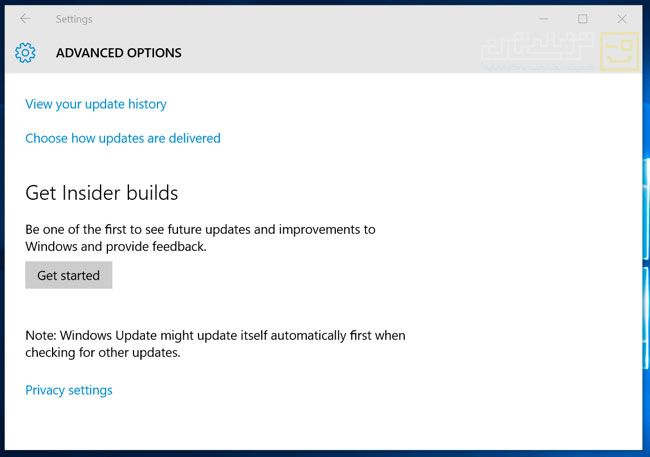
در حالی که امکان انتخاب Get Started وجود ندارد و این دکمه خاکستری بود، در برنامه Settings به Privacy و بعد Feedback & diagnostics مراجعه نمایید و مطمئن شوید گزینهی Diagnostic and usage data بر روی Full یا Enhanced تنظیم شده است. در حالی که این گزینه بر روی Basic تنظیم شده است قابلیت پیوست به Insider وجود ندارد.
انتخاب نوع دریافت آپدیت ها
بعد از وارد شدن به Insider، وارد صفحهی Windows Update در برنامه Settings شوید و Advanced options را انتخاب نمایید.
حالا میتوانید در بخش Get Insider builds مشخص کنید که buildها را چطوری دریافت کنید و جز گروه Slow یا Fast شوید.
در صورتی که وضعیت بر روی Fast مشخص شده باشد، بروزرسانی ها سریع و زودبهروز دریافت می شوند. ولی در صورتی که گزینهی انتخابی Slow باشد، فقط آپدیت هایی که در حلقهی Fast مورد تأیید واقع هستند را دریافت می کنید.
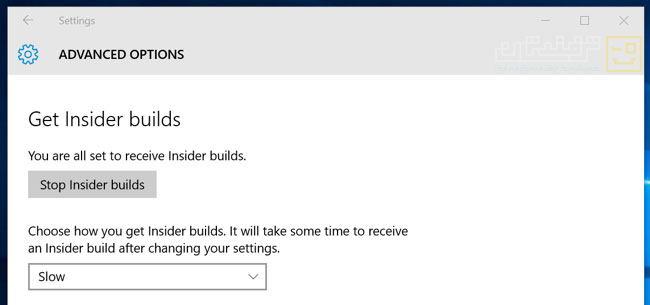
نصب و راه اندازی Insider Hub
اپ Insider Hub بعد از وارد شدن به Windows Insider به شکل اتوماتیک روی ویندوز نصب و راه اندازی نخواهد شد، ولی احتمالاً به آن احتیاج پیدا می کنید.
برای نصب و راه اندازی آن برنامه Settings را باز کنید و System را انتخاب نمایید.
بعد Apps & features را انتخاب نمده و روی Manage optional features کلیک نمایید.
حالا داحل لیست، Insider Hub را پیدا کرده و بعد از انتخاب آن بر روی دکمهی Install کلیک نمایید.
بعد از تمام شدن نصب، در All Apps، اپ Insider Hub را خواهید دید.
در این برنامه میتوانید لیستی از موردهایی که آزمایشکنندگان میتوانند آزمایش کنند و دیگر اعلانات پیرامون تغییرات و اضافات جدید در آیدیت ها را ببینید.
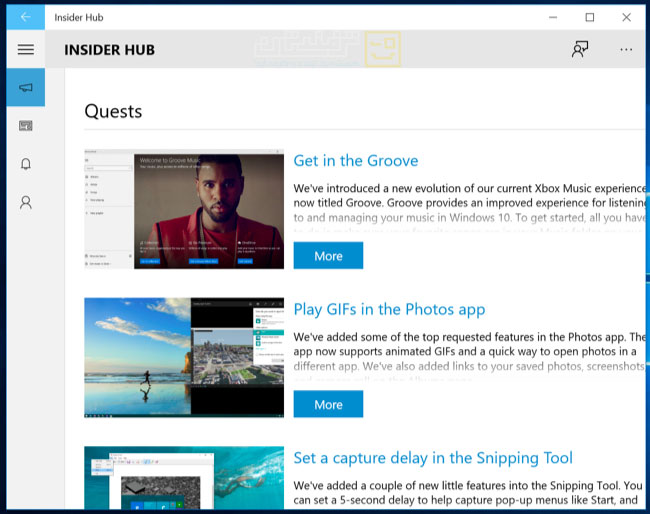
خارج شدن از جمع آزمایشکنندگان
در صورتی که دیگر مایل به گرفتن آپدیت به عنوان Insider نمی باشید، دوباره در برنامه Settings ویندوز، وارد Update & security شوید و Advanced options را انتخاب نمایید.
بعد بر روی Stop Insider builds کلیک نموده و Confirm را انتخاب نمایید.
با راهاندازی دوباره ویندوز از جمع آزمایشکنندگان خارج شدهاید. البته هر زمان میتوانید دوباره این وضعیت را فعال نمایید.
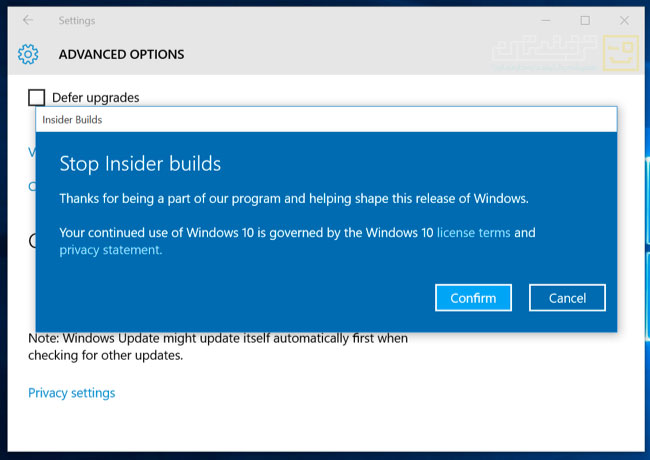

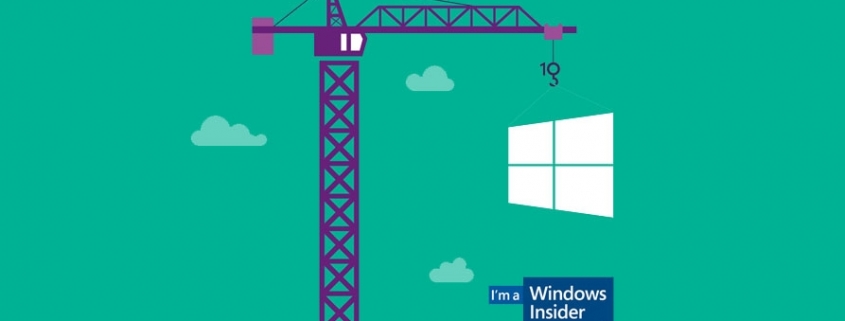


دیدگاه خود را ثبت کنید
دوست دارید به بحث ملحق شوید؟نظرات خود را با ما در میان بگذارید!